Cách sử dụng bút trình chiếu Logitech r400
Nội dung bài viết
- Hướng dẫn cách sử dụng bút trình chiếu Logitech R400
- Câu hỏi thường gặp
- Có thể sử dụng bút trình chiếu Logitech R400 với máy tính Mac không?
- Bút trình chiếu Logitech R400 có phạm vi hoạt động bao xa?
- Có thể điều khiển các ứng dụng khác ngoài PowerPoint bằng bút trình chiếu R400 không?
- Làm mất bộ thu USB của bút trình chiếu Logitech R400 có thể mua thay thế không?
- Pin của R400 dùng được bao lâu?
Cách sử dụng bút trình chiếu Logitech R400 là một kỹ năng cần thiết cho bất kỳ ai thường xuyên thuyết trình, giảng dạy hay cần điều khiển slide thuyết trình từ xa. Chiếc bút nhỏ gọn này mang lại sự linh hoạt và tiện lợi trong quá trình trình bày, giúp bạn tự tin và nắm quyền kiểm soát nội dung.

Hướng dẫn cách sử dụng bút trình chiếu Logitech R400
Thiết lập kết nối với máy tính
Bút trình chiếu Logitech R400 kết nối với máy tính thông qua một bộ thu tín hiệu USB nhỏ gọn. Để thiết lập kết nối, hãy thực hiện các bước sau:
- Tìm bộ thu USB: Nó thường được đặt bên trong khoang chứa pin của bút trình chiếu.
- Cắm bộ thu USB vào máy tính: Chọn một cổng USB có vị trí thuận tiện cho việc thao tác bút trình chiếu.
- Bật nguồn bút trình chiếu: Trên thân bút có nút nguồn, thường được bố trí ở cạnh bên. Một đèn báo sáng sẽ cho biết bút đã được bật nguồn.

Điều khiển bài thuyết trình
Bút trình chiếu Logitech R400 được trang bị các nút điều khiển trực quan, cho phép bạn dễ dàng thao tác bài thuyết trình từ xa:
- Các nút điều hướng: Nút mũi tên bên trái để lùi slide, nút mũi tên bên phải tiến sang slide tiếp theo.
- Nút phát/dừng: Nằm ngay dưới nút mũi tên bên trái, nút với biểu tượng phát sẽ phát hoặc tạm dừng video và âm thanh trong bài thuyết trình, đặc biệt tương thích với video thuộc trình phát đa năng phổ biến như iTunes, QuickTime và VLC.
- Nút màn hình đen: Nút này nằm ở góc dưới cùng bên phải của thân bút, giúp bạn tạm thời tắt màn hình, tạo hiệu ứng nhấn mạnh cho những điểm quan trọng trong bài thuyết trình hoặc khi bạn cần chuyển hướng sự chú ý của khán giả sang bạn.
- Con trỏ laser: Nút này được bố trí ở đầu bút, phát ra tia laser màu đỏ để bạn có thể dẫn dắt sự chú ý của khán giả tới các chi tiết cụ thể trên slide.

Mẹo sử dụng hay
- Tập luyện trước khi thuyết trình: Dành vài phút để làm quen với các nút điều khiển của bút trình chiếu trước khi bước lên sân khấu. Điều này sẽ giúp bạn tránh những thao tác sai lầm trong trình bày.
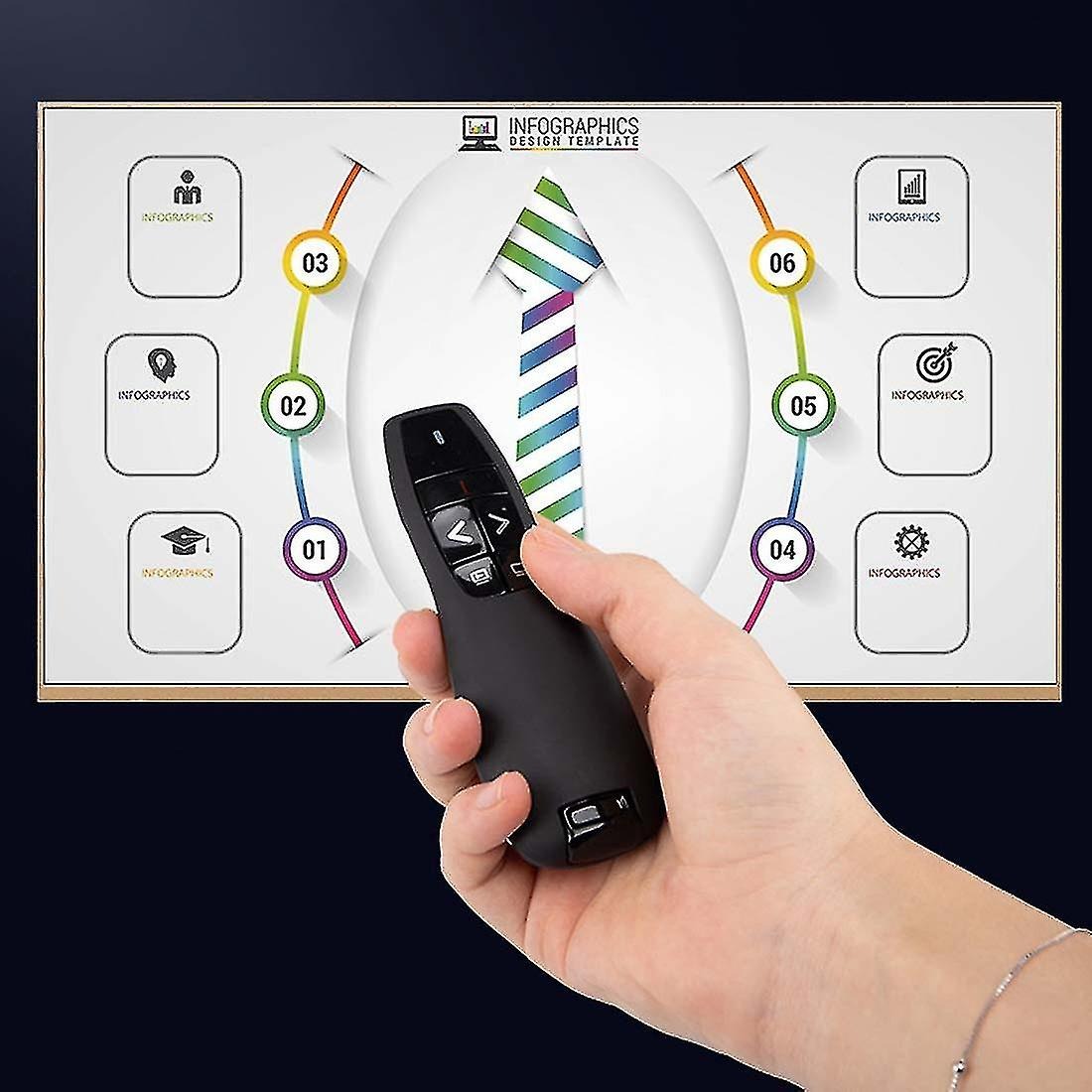
- Tự động tắt nguồn: Để tiết kiệm pin, R400 sẽ tự động tắt nguồn sau 5 phút không hoạt động. Pin yếu có thể khiến bút trình chiếu hoạt động chập chờn, ảnh hưởng đến bài thuyết trình. Luôn đảm bảo pin dự phòng để thay thế kịp thời.

- Sử dụng túi đựng bút: Bút trình chiếu là một thiết bị điện tử nhỏ gọn, dễ bị hư hỏng nếu va chạm mạnh. Giữ bút trong túi đựng chuyên dụng khi không sử dụng.

- Sử dụng laser pointer cẩn thận: Tránh chiếu tia laser trực tiếp vào mắt người khác, đặc biệt là trẻ em.

Kiểm tra pin
- Biểu tượng pin trên thân bút sẽ nhấp nháy màu xanh lá cây khi pin đầy.
- Nếu biểu tượng pin màu đỏ, hãy thay pin AAA mới.

Khắc phục sự cố
- Nếu máy tính không nhận diện bút trình chiếu, hãy thử cắm lại bộ thu USB.
- Nếu các nút không hoạt động, hãy kiểm tra xem pin đã lắp đúng chưa.
- Bạn có thể tham khảo hướng dẫn sử dụng chi tiết của Logitech trên website của họ.
Câu hỏi thường gặp
Có thể sử dụng bút trình chiếu Logitech R400 với máy tính Mac không?
Mặc dù Logitech R400 được thiết kế chủ yếu cho máy tính Windows, nhưng nhiều người dùng Mac đã báo cáo rằng nó hoạt động tốt với hệ điều hành macOS. Tuy nhiên, Logitech không chính thức hỗ trợ R400 trên Mac, nên bạn có thể gặp phải một số tính năng hạn chế.

Bút trình chiếu Logitech R400 có phạm vi hoạt động bao xa?
Phạm vi hoạt động của R400 lên tới 12 mét (39 feet), cho phép bạn di chuyển tự do trong khi thuyết trình mà không lo mất kết nối.
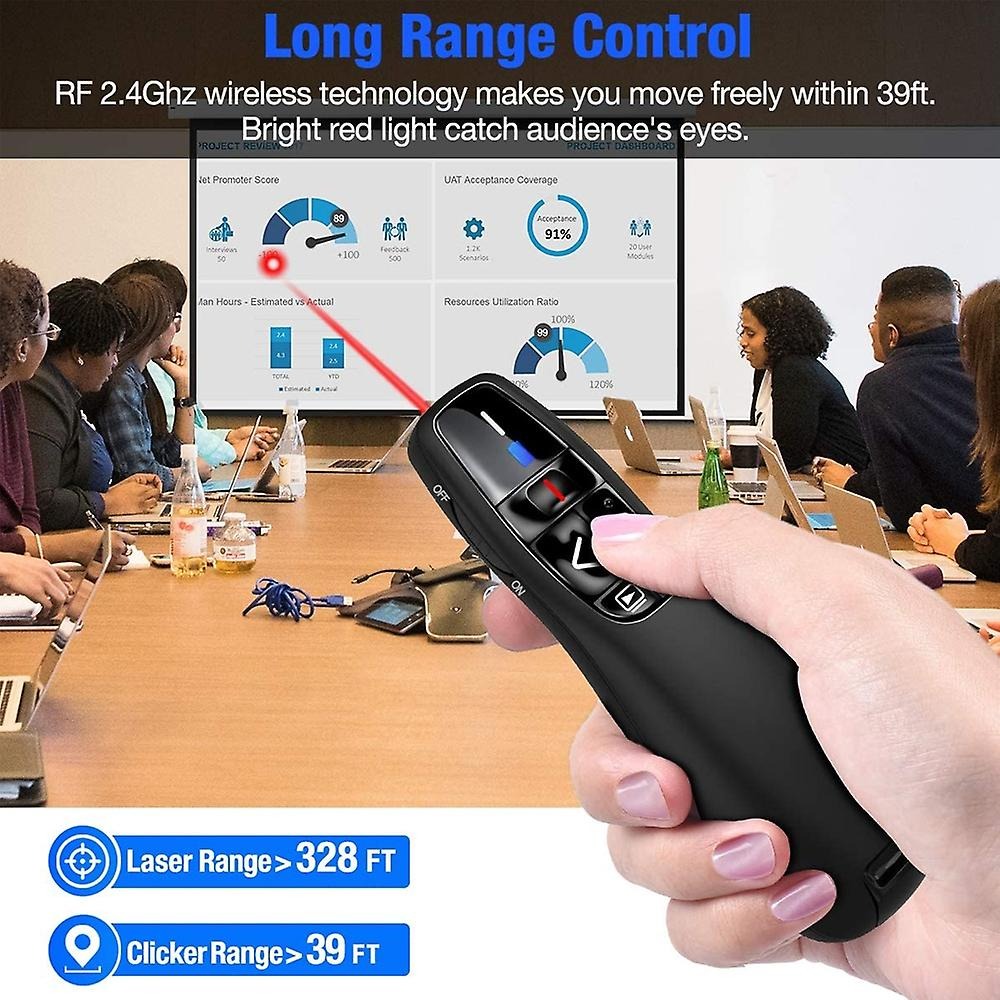
Có thể điều khiển các ứng dụng khác ngoài PowerPoint bằng bút trình chiếu R400 không?
Mặc dù nút điều khiển của R400 được thiết kế chủ yếu cho PowerPoint, một số phiên bản R400 hỗ trợ các ứng dụng trình bày khác như Keynote và Google Slides. Kiểm tra hướng dẫn sử dụng của phiên bản R400 cụ thể bạn đang sử dụng để biết chắc chắn các tính năng tương thích.

Làm mất bộ thu USB của bút trình chiếu Logitech R400 có thể mua thay thế không?
Bạn có thể mua bộ thu USB thay thế từ Logitech hoặc các nhà bán lẻ khác. Tuy nhiên, hãy đảm bảo mua đúng loại bộ thu tương thích với phiên bản R400 của bạn.
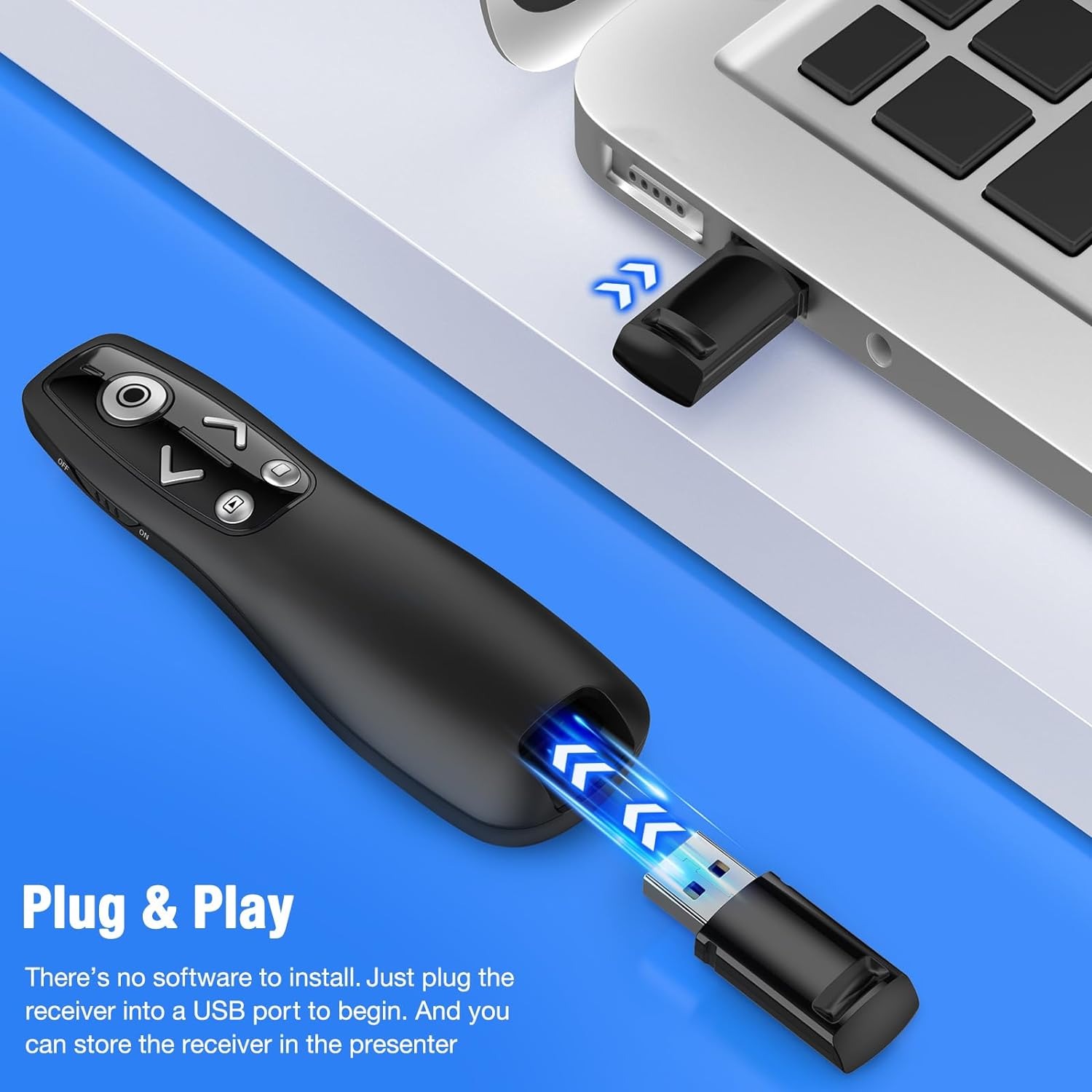
Pin của R400 dùng được bao lâu?
Pin AAA có thể kéo dài đến 1050 giờ sử dụng nếu không dùng laser pointer, và 20 giờ nếu sử dụng laser pointer thường xuyên.
Bút trình chiếu Logitech R400 là một công cụ hữu ích giúp bạn điều khiển bài thuyết trình một cách chuyên nghiệp và tự tin. Nắm vững các hướng dẫn cách sử dụng bút trình chiếu Logitech R400 trong bài viết này, bạn có thể dễ dàng thuyết trình ở bất kỳ đâu và truyền tải thông điệp của mình một cách hiệu quả.
Xem thêm: Tổng hợp các loại bút gel tốt nhất hiện nay




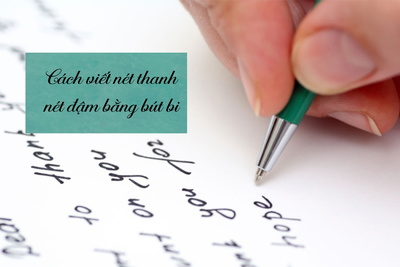

Bình luận về Cách sử dụng bút trình chiếu Logitech r400
Quản trị viênQuản trị viên
Xin chào quý khách. Quý khách hãy để lại bình luận, chúng tôi sẽ phản hồi sớm